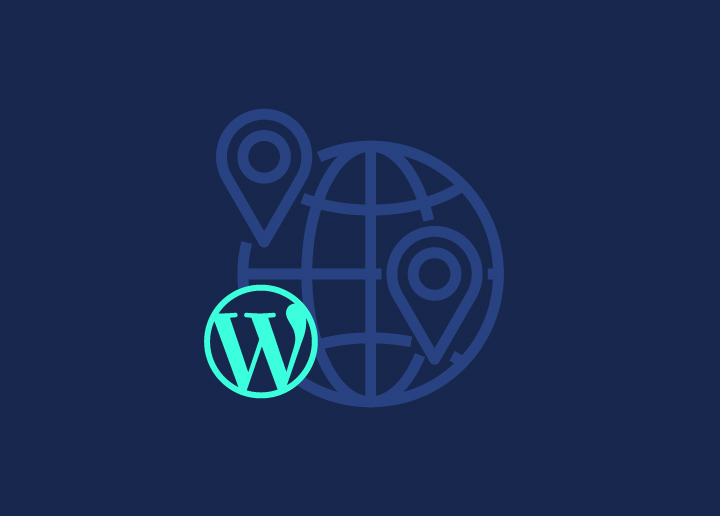Ongeacht uw vaardigheid als WordPress ontwikkelaar, er zal altijd een probleem zijn dat u voortdurend zult tegenkomen in WordPress: fouten. Als gevolg hiervan, is het begrijpen van WordPress Debug (WP DEBUG) of WordPress debug modus van cruciaal belang.
Helaas zijn fouten in elke webpagina hardnekkig; zelfs getalenteerde, ervaren ingenieurs maken een paar fouten omdat het praktisch onmogelijk is om meer significante stukken bug-vrije code te schrijven. In feite bestaat er geen noemenswaardig stuk code dat volledig vrij is van fouten. We zijn tenslotte mensen, en we maken soms fouten.
Om deze reden werd het WordPress debugging systeem ontworpen om het proces te vereenvoudigen en de code te standaardiseren over de kern, thema's & plugins.
Als je al eens eerder hebt geprogrammeerd, ben je waarschijnlijk fouten tegengekomen tijdens het compileren of uitvoeren van webpagina's en heb je tijd besteed aan het zoeken naar de bron van het probleem. De dynamiek is hetzelfde met WordPress Debug (WP DEBUG).
WordPress fouten worden, in tegenstelling tot een standaard programmering, niet gewoon op de pagina afgedrukt. Deze worden opgeslagen in de WordPress debugging logs omdat ze vertrouwelijke informatie kunnen bevatten zoals uw database toegangsgegevens.
Daarom slaat WordPress deze debug logs op een veilige plaats op uw server op, die niet zichtbaar/toegankelijk is voor het publiek.
Inhoud
SchakelUITLEG OVER WORDPRESS DEBUGGING
Zoals u allen moet weten, is WordPress ontwikkeld in PHP, wat betekent dat zowel de officiële WordPress debugging gids & de officiële PHP debugging gids u zullen helpen.
Als u WordPress fouten wilt debuggen, is het van cruciaal belang om een globale PHP variabele gedefinieerd te hebben. Maak je daar geen zorgen over; we zullen het later bespreken. U moet echter wel het verschil begrijpen tussen de PHP debug procedure en het WordPress debug proces.
In PHP vanilla, bijvoorbeeld, worden standaard slechts twee soorten fouten weergegeven. Een "fatale fout" is er een die het laden van de pagina helemaal verhindert. De andere "ernstige fout" toont een lege pagina aan de gebruiker. Helemaal leeg!
Anders gezegd, PHP erkent dat het tonen van een hele foutmelding een veiligheidsrisico kan vormen voor uw website, en daarom doet het dat niet. In elk geval kunt u deze zaken gemakkelijk aanpassen in de PHP-instellingen.
Aan de andere kant, WordPress schakelt WordPress debugging (WordPress Debug) in en past het niet aan. Alle gradaties van fouten, waarschuwingen en zelfs informatieve elementen voor ontwikkelaars zullen worden weergegeven in de WordPress debug modus.
Dat betekent dat alles wordt weergegeven, van fatale fouten tot een technische melding over het optimaliseren van een specifieke JavaScript-sectie. Dit is enorm nuttig voor sitebeheerders (omdat het de bron van de fout identificeert), maar het is storend voor gebruikers.
Bovendien zal WordPress Debug u op de hoogte brengen van alle WordPress-specifieke PHP-functies die zijn afgeschreven en in de toekomst niet langer zullen worden ondersteund, ook al zijn ze nu nog functioneel.
HOE WORDPRESS DEBUG MODUS (WP_DEBUG) INSCHAKELEN?
Slechts een paar regels PHP zijn nodig om WordPress debugging mode (WP DEBUG) in te schakelen.
1. Om dit te doen, logt u in op uw server via SSH of FTP en bewerkt u het wp-config.php bestand met behulp van SSH of uw FTP client.
2. Onderaan het bestand zie je het volgende:
definieer ('WP_DEBUG', false);
Verander die regel in deze drie regels:
- definieer ("WP_DEBUG", true );
- definieer ("WP_DEBUG_DISPLAY", false );
- definieer ("WP_DEBUG_LOG", true );
3. Klik op Opslaan om de wijzigingen van kracht te laten worden. De debugmodus is nu actief!
Als je klaar bent, kun je het ook uitschakelen. Het enige wat u hoeft te doen is de regel in het wp-config.php bestand als volgt te wijzigen:
definieer ('WP_DEBUG', false);
TOEGANG DEBUGGEN MET WORDPRESS PLUGINS
Een van de belangrijkste voordelen van WordPress ten opzichte van andere platforms is dat het een rijke bibliotheek aan plugins heeft waarmee we bijna alles kunnen doen.
Daarom, als u moe bent van code of het moeilijk vindt, kunt u altijd toegang krijgen tot de WordPress debug modus met plugins uit de officiële WordPress repository.
Daarom zullen wij een aantal plugins met u delen die u hierbij kunnen helpen:
WP debuggen
WP Debugging is een andere populaire WordPress debugging plugin beschikbaar op de markt. Als je wilt observeren wat er mis gaat met je wp-config.php bestand, raden we je aan WP Debugging uit te proberen. Het is een gratis en eenvoudig te gebruiken plugin die je foutlogs laat zien zodra je de plugin installeert en activeert, en het meeste bijhoudt van wat jedat je moet weten. Dankzij deze plugin kunt u, met een paar klikken vanuit uw cPanel, al deze globale PHP variabelen activeren en deactiveren op uw WordPress website.
Kenmerken-
- Geïntegreerde foutopsporingsfilters
- Toon foutopsporingsfouten
- Auto-herstel instellingen
- Meerdere foutopsporingsregels
- Debug-constanten instellen
Query Monitor voor WordPress
JQuery Monitor is een andere populaire debugging en ontwikkeling plugin voor WordPress die is gratis en eenvoudig. Hiermee kunt u debuggen van de database query's, PHP fouten, enqueued scripts en stylesheets, haken en acties, HTTP API-oproepen, enz.
Het bevat een aantal geavanceerde functies, zoals:
- het debuggen van Ajax-oproepen,
- REST API-oproepen, en
- controles van de bekwaamheid van de gebruiker.
Bovendien heeft het de mogelijkheid om veel van de output te beperken per plugin of thema. Dit betekent dat u snel kunt bepalen welke plugins, thema's of functies slecht presteren.
De debugbalk
Debug Bar is een andere fantastische plugin die een debug bar toevoegt aan je WordPress dashboard. Bovendien heeft deze plugin een meer geavanceerde ontwikkelaarstool waarmee je foutlogs kunt vinden, de cache kunt bekijken, queries, onder andere gegevens die zeer nuttig zijn voor het debuggen van fouten. Ook houdt het MySQL queries in de gaten zodat ze gemakkelijk gevonden kunnen worden.
Kenmerken:
- Gemakkelijk te gebruiken
- PHP/MySQL console toevoegen
- Toon foutopsporingsinformatie
- Andere beschikbare add-ons
- Traceert PHP waarschuwingen
New Relic:
New Relic is een bekende naam in de markt van Application Performance Analysis. Het is een commerciële tool die door honderden ontwikkelaars wereldwijd is gemaakt om een betrouwbaar platform te hebben voor het verzamelen van informatie over hun software applicaties. Het wordt geleverd als een plugin die ook functionaliteit van derden kan verwerken. Dit verbreedt de reeks technologieën die met deze tool kunnen worden gemonitord en de permutaties en mixen van technologieën die kunnen worden bekeken.
Firefox-ontwikkelaarshulpmiddelen:
Firefox Developer Tools is een aangepaste versie van Firefox voor ontwikkelaars. Het voorziet hen van de meest up-to-date ontwikkeltools. Dit is geen WordPress-specifiek hulpmiddel; het kan worden gebruikt om problemen op te lossen met elk platform-gebaseerde website. Ze hebben een goed ontworpen lay-out die opvalt. U kunt het tabblad Inspector openen door met de rechtermuisknop op een element te klikken. De webconsole geeft een totale uitvoer die meer informatie bevat dan alleen de naam van het object wanneer objecten worden afgedrukt. Daardoor kunnen ontwikkelaars de attributen van het object diepgaander onderzoeken en hebben ze toegang tot meer informatie over de DOM-elementen.
Thema Check:
Elke thema ontwerper zal profiteren van Thema Controle. Onder de ontwikkelaars, is het echt populair. Gebruikers kunnen deze debugging tool gebruiken om hun WordPress thema's te testen met behulp van de meest up-to-date codering codes en principes.
De mogelijkheid om hun WordPress thema's te testen alvorens ze in te dienen in de repository minimaliseert de kans op afwijzing. Het garandeert ook dat uw thema voldoet aan de meest up-to-date coderingsstandaarden.
CONCLUSIE
Het is van cruciaal belang dat u over de juiste tools beschikt om uw website in topvorm te houden. Zelfs als uw website in goede staat is, kan het gebruik van deze efficiënte must-have tools de bruikbaarheid en snelheid van uw website verbeteren. Ga naar Seahawk voor meer informatie over WordPress Debugging tools.